条码打印软件怎样批量打印Excel表里的数据
条码打印软件支持多种数据库类型,一般我们在条码打印软件中设计标签时,如果信息比较多,我们会把信息保存到Excel表里,导入到条码打印软件进行调用,但是对于刚接触条码打印软件的朋友来说,可能不知道怎样使条码打印软件批量打印Excel表里的数据,下面,就教大家如何在条码打印软件中批量打印标签的方法:
在条码打印软件中,点击软件上方工具栏中的“数据库设置”按钮,弹出数据库设置对话框,点击“添加”,选择要导入的数据库类型“EXCEL数据源”,根据提示点击“浏览”,选中要导入的Excel表,点击打开-测试连接。
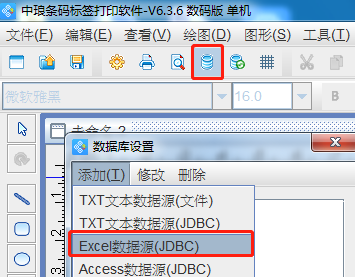
如果Excel表中有列名称,勾选首行含列名前面的复选框,反之,则不用勾选。点击测试连接之后,加载出来的是Excel表中所有的数据,如果不想要打印全部的数据的话,想要打印数据库中部分数据的话,可以在数据过滤-范围中设置从第几条到第几条,也可以通过SQL语句也来设置。具体操作可以参考:条码标签打印软件如何选择打印数据库中特定范围数据。
条码打印软件设置比较灵活,可以根据自己的需求自定义进行设置,这里以批量打印全部数据为例,点击添加-关闭,Excel表就导入到条码打印软件中了。
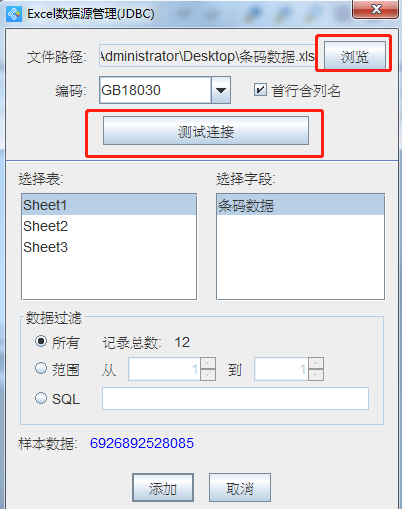
点击软件左侧的“条形码”按钮,在画布上绘制条形码对象,双击条形码,在图形属性-条码中,设置条码类型为EAN13。
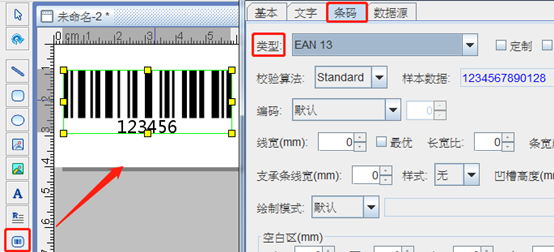
在数据源中,点击“修改”按钮,数据对象类型选择“数据库导入”,在字段中选择相应的字段,点击编辑-确定,即可出现对应的内容。
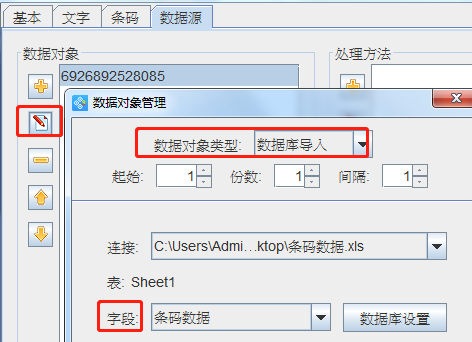
设置好之后,可以点击软件上方工具栏中的“打印预览”按钮,看下预览效果。
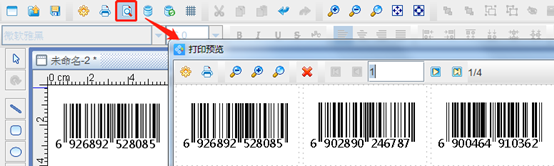
以上就是有关条码打印软件批量打印Excel表里数据的操作步骤,是不是很简单,条码打印软件支持多种数据库类型,这里就不再一一描述了,感兴趣的朋友,可以下载条码打印软件,自己动手尝试。

共有条评论 网友评论